A webhely létrehozása ()

A számítástechnikai szakirodalom legjobbja azoknak, akik számára ... segítenek mindenkinek, aki egyszerűen és egyszerűen nem csak elméletben, hanem gyakorlatban is elsajátítja a számítógépet! A könyv részletesen leírja a kibertér fejlesztésének minden fontos folyamatát, és minden lépést szemléltet.
Könyv: Számítógép a nagyszülők számára
A webhely létrehozása a NAROD.RU (NAROD.RU) webhelyen
A webhely létrehozása a NAROD.RU (NAROD.RU) webhelyen

Ezt a fejezetet, kérésemre, Szergej Gorshkov írta. Én jóhiszeműen ezt az útmutatást használva létrehoztam egy lapot a kartoneszközökről, regisztráltam, és egy hónappal később feleslegesnek nyilvánította. Mert csak az volt a feladatom, hogy megtanultam létrehozni, hogy megpróbáljak, úgymond, az utasításokat, amelyeket itt ajánlok.
1. Kattintson a Saját webhely létrehozása gombra.
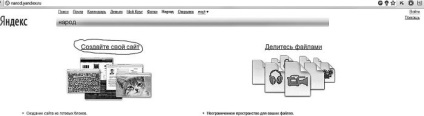
2. Írja be az 1 Belépés mezőbe és a 2 mezőbe a Yandex jelszavát (pl. Mail), majd kattintson a Bejelentkezés gombra.

3. Kattintson a Hely létrehozása gombra.
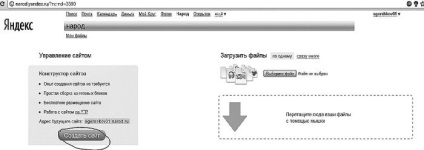
4. Válassza ki az egyik webhely témakörét (például Kereskedelmi), majd kattintson a Tovább gombra.
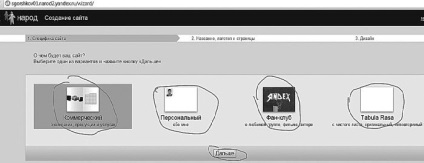
5. Adja meg a webhely nevét a mezőben 1. jelölje ki a webhely logóját (képét) a gombra kattintva 2. Válassza ki a fájlt, és jelölje be a kívánt oldalakat - 3.

A gomb megnyomása 2. Jelölje ki a logót - kapunk egy választódobozt, ahol a számítógépen található képre kell mutatnia.
Ha megfelelő választás van a 2. gomb fölött - Válasszon ki egy fájlt, a kiválasztott kép miniatűrje jelenik meg.

Kattintson a Tovább gombra.
6. Válassza ki a tervet - 1, válassza ki a betűtípust - 2. és válassza ki az elrendezést - 3. Nyomja meg a Fill filling gombot.
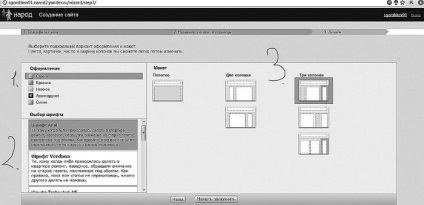
7. Ezután megnézzük a jövőbeli webhely elrendezését, és hogyan befolyásolja az előző lépések beállításait: 1. Logo, 2. Cím, 3. Kiválasztott oldalak. Felett - 4 - A lehetséges blokkok kiválasztása.
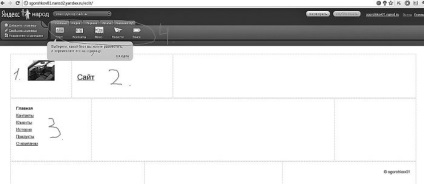
8. Válassza ki a Szövegblokk - 1. lehetőséget, majd kattintson arra a helyre, ahová elhelyezni szeretné - 2. Ezután kattintson az Írás gombra - 3.
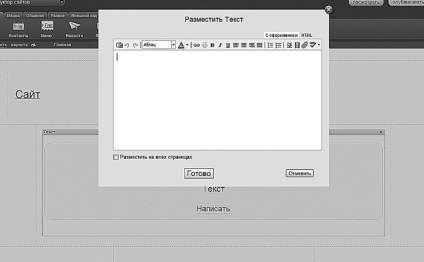
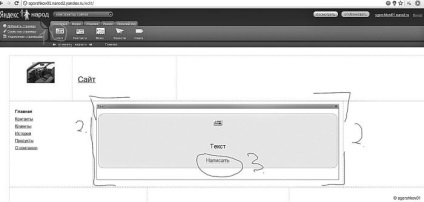
9. Megjelenik a szövegbevitel és szerkesztés ablak. Írja be a szöveget, majd kattintson a Befejezés gombra.
10. Bármelyik blokk törölhető vagy szerkeszthető, egyszerűen rákattintva a Szerkesztés gombra. (alul) vagy töröl (kereszt a tetején):
11. Adja hozzá a képet. Válassza a Média - 1 gombot a blokkok menüjében, majd válassza a Képek blokk - 2. lehetőséget, és kattintson arra a helyre, ahol beilleszti ezt a blokkot - 3.
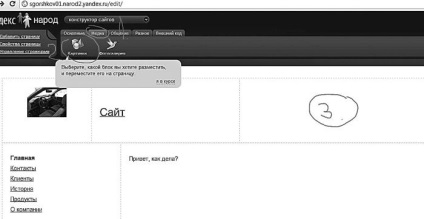
12. Megjelenik a képbeillesztési blokk. Kattintson a Választás gombra.